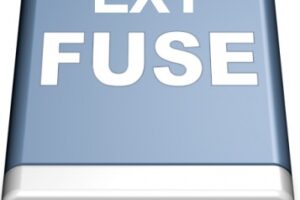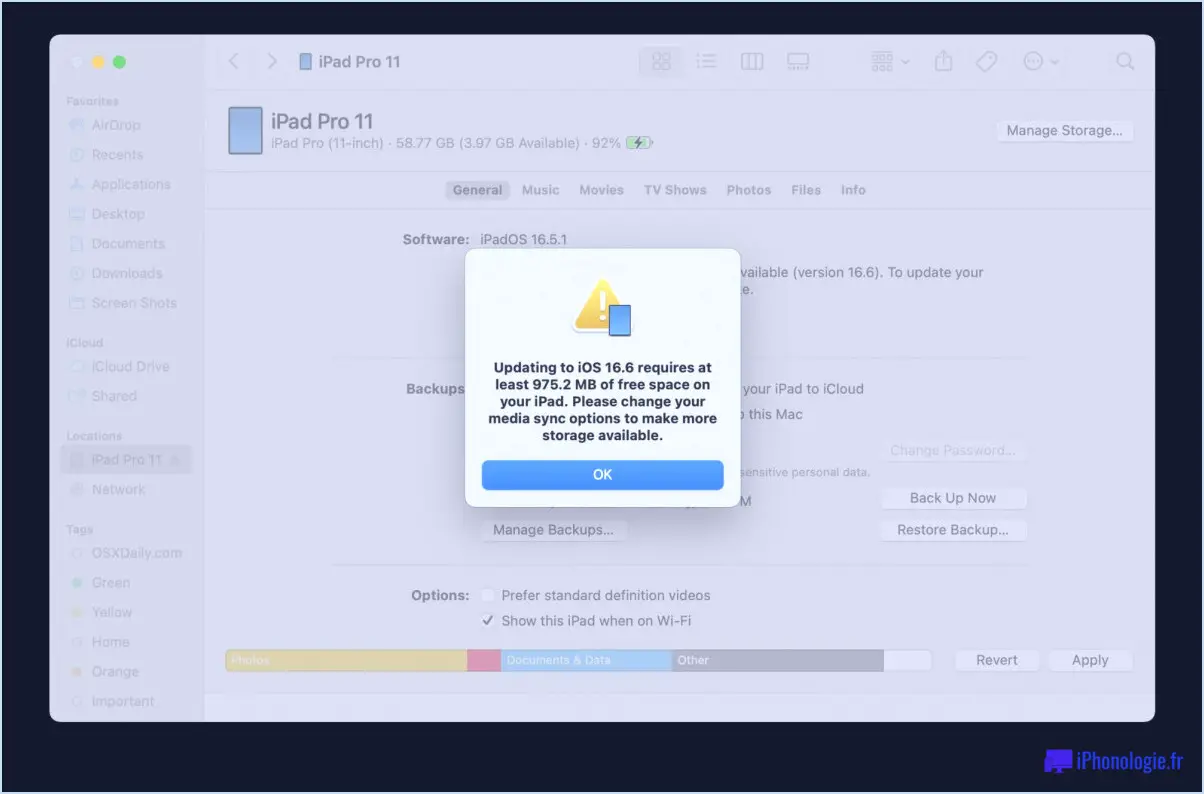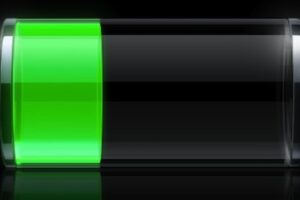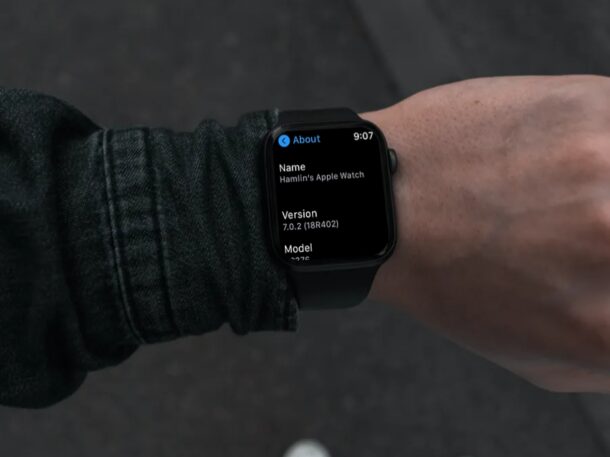Comment activer les messages dans iCloud sur Mac

Les messages dans iCloud sont maintenant disponibles pour les utilisateurs Mac qui utilisent les dernières versions des logiciels du système Mac OS.
La fonction Messages dans iCloud permet de mettre à jour automatiquement les messages sur tous les appareils utilisant le même Apple ID en synchronisant tous les iMessages via iCloud. Cela signifie essentiellement que les messages sont désormais synchronisés via iCloud, de sorte que si vous supprimez un message d'un appareil, il sera supprimé des autres, et vice versa. Cela signifie également que les messages seront stockés dans iCloud, ce qui permettra d'économiser de l'espace de stockage sur un Mac en transférant les supports des messages (photos, vidéos et conversations) dans iCloud.
Ce tutoriel vous montrera comment activer les messages dans iCloud sur un Mac.
Les messages dans iCloud pour Mac nécessitent MacOS 10.13.5 High Sierra ou une version ultérieure, les versions antérieures ne supportent pas cette fonctionnalité. De plus, si vous utilisez un appareil iOS, vous devez activer la fonction Messages dans iCloud sur l'iPhone et l'iPad pour que la fonction puisse fonctionner comme prévu sur plusieurs appareils Mac et iOS.
Comment activer les messages dans iCloud sur Mac
Pour activer les messages dans iCloud sur un Mac, vous devez visiter les préférences de l'application Messages, plutôt que les paramètres iCloud dans les préférences système. C'est ici que les utilisateurs de Mac peuvent chercher à activer la fonction sur leur ordinateur :
- Ouvrez l'application Messages sous Mac OS, elle se trouve dans le dossier /Applications
- Descendez le menu "Messages" et choisissez "Préférences"
- Cliquez sur l'onglet "Comptes" et sélectionnez votre Apple ID dans la liste des comptes
- Cochez la case à côté de "Activer les messages dans iCloud"
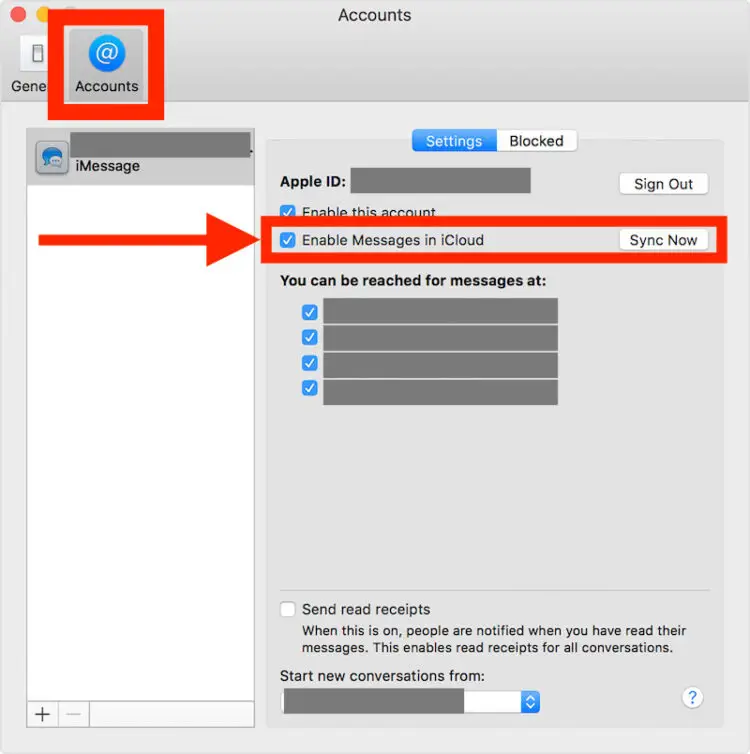
Une fois activé, Messages dans iCloud commencera à synchroniser les messages avec iCloud. Si vous avez beaucoup de gros fils de messages, cela peut prendre un certain temps, en particulier si vous envoyez et recevez beaucoup de messages médiatiques comme des photos, des vidéos ou des fichiers, et en fonction de la vitesse de la connexion internet.
Il y a également un bouton "Sync Now" dans les préférences des messages sur le Mac si vous activez la fonction et que les messages ne semblent pas se synchroniser avec iCloud comme prévu. Le simple fait d'activer le paramètre pour la première fois devrait déclencher une synchronisation avec iCloud (et d'autres appareils), mais si cela ne fonctionne pas, le bouton "Sync Now" peut être utile pour le dépannage.
N'oubliez pas que si vous disposez d'un appareil iOS, vous devrez également activer directement les messages dans iCloud sur l'iPhone et l'iPad. Et si vous avez plusieurs Macs pour lesquels vous souhaitez utiliser iMessages in iCloud, vous devrez activer la fonction individuellement sur chacun d'entre eux, en supposant qu'ils remplissent les conditions requises pour utiliser la fonction.
Maintenant que l'option Messages dans iCloud est activée sur le Mac, tous les messages devraient se synchroniser automatiquement entre ce Mac et tous les autres appareils utilisant le même Apple ID. Si vous supprimez un message d'un appareil, il sera automatiquement supprimé des autres. En outre, les messages devraient maintenant se synchroniser automatiquement avec tous les autres appareils iOS, ce qui peut aider à éviter que les messages ne s'affichent pas correctement sur les appareils iPhone ou iPad si ce problème persiste pour vous.
Puisque les messages dans iCloud utilisent iCloud, vous aurez évidemment besoin du stockage iCloud disponible pour utiliser cette fonctionnalité comme prévu. Les utilisateurs peuvent toujours mettre à jour leur stockage iCloud et payer pour plus d'espace si nécessaire.
Utilisez-vous des messages dans iCloud sur le Mac ? Qu'en pensez-vous ? Faites-nous part de vos expériences dans les commentaires ci-dessous.